Roblox Shift Lock không hoạt động: 3 cách để khắc phục (08.20.25)
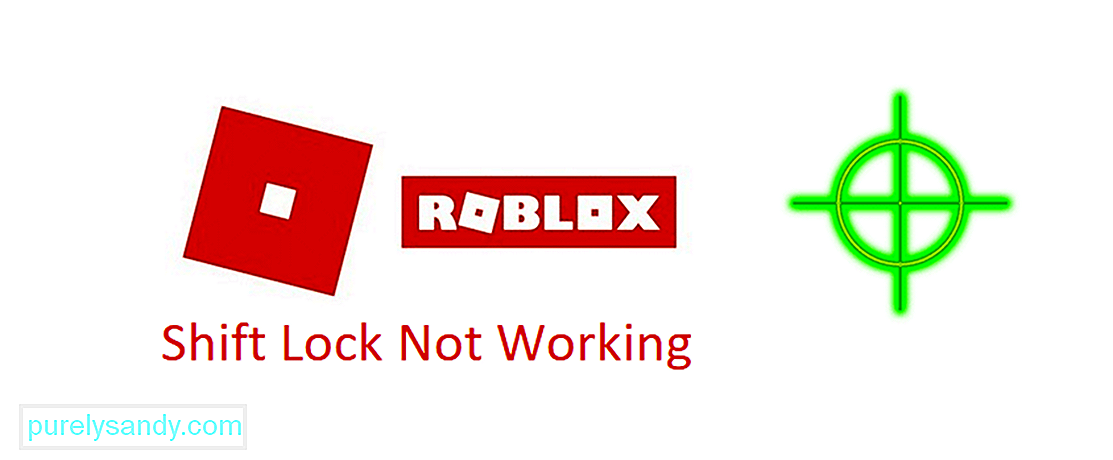 roblox shift lock không hoạt động
roblox shift lock không hoạt động Các góc máy ảnh của Roblox chắc chắn không phải là điểm đặc biệt của nó, đó là điều mà hầu hết mọi người sẽ đồng ý. Máy ảnh đôi khi có cảm giác hơi ồn ào, điều này thực sự khá khó chịu khi bạn đang chơi một vài trò chơi cụ thể. Để giải quyết vấn đề này, Roblox cung cấp cho tất cả người chơi máy tính để bàn của mình tùy chọn bật chế độ thay đổi.
Chế độ Shift là một tính năng nhỏ tiện dụng về cơ bản cho phép bạn thưởng thức trò chơi thông qua một máy ảnh hoàn hảo của người thứ ba góc mà không cảm thấy rõ ràng hoặc chậm. Nếu bạn đang cố gắng chơi Roblox bằng chế độ shift nhưng chế độ này không kích hoạt hoàn toàn, thì đây là những gì bạn cần làm.
Bài học Roblox phổ biến
Điều đầu tiên bạn hoàn toàn phải đảm bảo trước khi bắt đầu khắc phục sự cố liên quan đến vấn đề này là trò chơi bạn đang chơi có hỗ trợ chế độ thay đổi. Có nhiều trường hợp người sáng tạo có xu hướng tắt chế độ thay đổi vì nó làm hỏng trải nghiệm mà những người sáng tạo cho biết đang cố gắng cung cấp với trò chơi Roblox của họ.
Có thể là bạn vừa mới bắt đầu chơi trò chơi Roblox không hỗ trợ chế độ thay đổi. Hãy thử kiểm tra xem nó có còn hoạt động với các trò chơi khác không. Nếu nó đang làm việc với những người khác, thì bạn biết rằng đây là vấn đề. Tuy nhiên, nếu nó hoàn toàn không hoạt động với trò chơi, thì bạn nên chuyển sang các giải pháp bên dưới.
Đảm bảo rằng chuyển động trên tài khoản Roblox của bạn được đặt thành chuột + bàn phím. Điều này rất quan trọng nếu bạn đang cố gắng để chế độ shift hoạt động, vì đây là chế độ chuyển động duy nhất mà tính năng hoạt động bình thường mà không gặp bất kỳ vấn đề gì. Điều này có thể được thay đổi thông qua cài đặt của trò chơi và bạn nên làm điều đó ngay lập tức nếu bạn đang cố gắng để khóa shift hoạt động.
Khi chế độ di chuyển đã được thay đổi thành công, bạn nên thử kiểm tra xem khóa sang số có hoạt động hay không bằng cách bước vào trò chơi. Nếu nó đang hoạt động ngay bây giờ, bạn không cần phải lo lắng thêm về vấn đề này. Tuy nhiên, nếu ngay cả điều này vẫn chưa đủ, thì bạn nên xem lại giải pháp đầu tiên hoặc xem xét giải pháp tiếp theo.
Bạn cũng có thể thử thay đổi chế độ máy ảnh theo mặc định, chế độ này sẽ cho phép bạn khóa shift hoạt động trở lại và giữ máy ảnh ở một nơi trong khi bạn cố gắng chơi Roblox. Có hai chế độ khác nhau chính. Một là chế độ cổ điển ban đầu, giữ máy ảnh ở một chỗ trừ khi được điều chỉnh thủ công. Chế độ còn lại là chế độ theo dõi kéo camera theo nhân vật của bạn, theo dõi người chơi theo từng lượt mà họ thực hiện.
Chuyển nó trở lại cổ điển, ngay cả khi đó không phải là tùy chọn ưa thích của bạn. Sau khi bạn chuyển nó về kiểu cổ điển, hãy thử sử dụng phím shift một lần nữa để chuyển đổi giữa cả hai chế độ và kiểm tra xem phím shift có hoạt động trở lại hay không. Điều này là quá đủ để tính năng hoạt động trở lại.
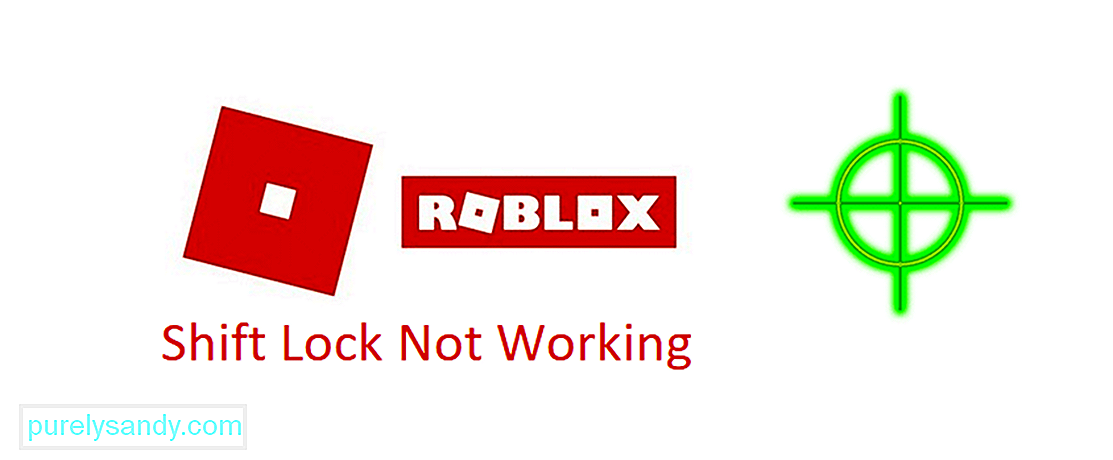
Video youtube.: Roblox Shift Lock không hoạt động: 3 cách để khắc phục
08, 2025

